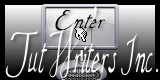Happy Dreams

Tutorial original aqui
Tanto el tutorial como su traducción están registrados en twi
Para su realización nos hará falta:
Material
Filtros
Simple / Zoom out and flip
Encontrarás este filtro aqui
Abrir los tubes, e imágenes en el Psp. Duplicarlos (Shift+D) y cerrar los originales
Tube utilizado "Mavka-Sleep-Well-2014" de Gerda
Los elementos de scrap usados son una creación "With a Russian-Dutch Heart"
Scrap completo "Bedtime Stories" aqui y aqui
*** Nota ***
Este tutorial ha sido realizado en el sistema operativo Windows 7 (Seven)
La mayor parte de los filtros usados están importados en los Filtros Unlimited 2.
Si trabajas este tutorial con los filtros no importados, es posible que los efectos queden muy diferentes
El tutorial ha sido creado con la versión X5 del Psp. Si usas versiones anteriores (a la X)
puede ser que el resultado difiera
Si quieres puedes ayudarte de la regla para situarte en la realización del tutorial
Marcador (Arrastra con el raton)

Comencemos
No te olvides de guardar tu trabajo continuamente
1. Abrir una nueva imagen transparente de 750 x 600 pixeles
Activar el elemento frame 1
Edición_ Copiar
Edición_ Pegar como nueva capa
No lo muevas
2. Efectos_ Efectos Geométricos_ Esfera
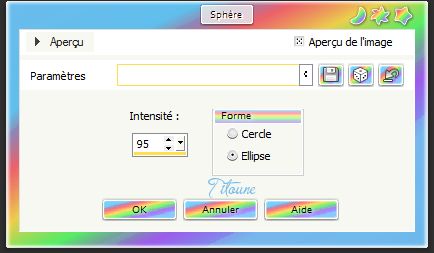
3. Activar la varita mágica_ clic en el centro del marco
Selecciones_ Modificar_ Expandir_ 3 pixeles
4. Situaros sobre la capa de trama 1
Activar el elemento paper 9
Edición_ Copiar
Edición_ Pegar en la selección
Llamar esta capa Fondo
Selecciones_ Invertir
5. Capas_ Nueva capa de trama
Capas_ Organizar_ Enviar abajo
6. Activar el elemento paper 8
Edición_ Copiar
Edición_ Pegar en la selección
Selecciones_ Modificar_ Seleccionar Bordes de selección
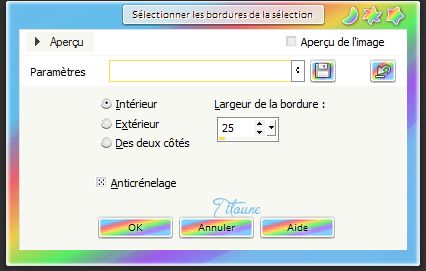
Selecciones_ Invertir
Selecciones_ Convertir selección en capa
7. Efectos_ Efectos de Textura_ Plastilina
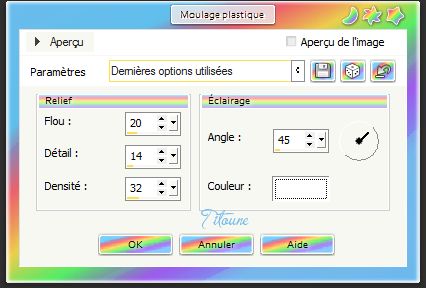
Llamar esta capa Plastilina
Selecciones_ Invertir
8. Situaros sobre la capa inmediatamente por debajo (parte baja de la paleta)
Efectos_ Efectos Artísticos_ Esmalte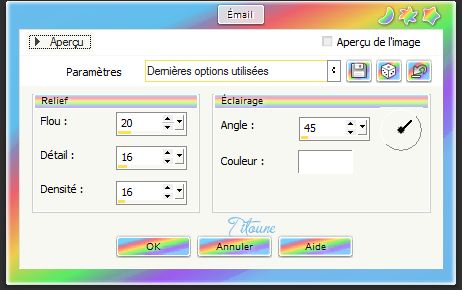
9. Efectos_ Efectos 3D_ Biselado interior
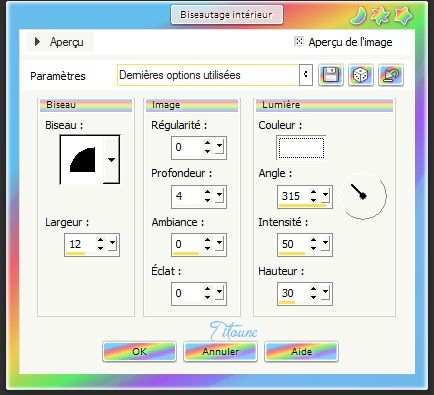
Selecciones_ Anular selección
10. Situaros sobre la capa Marco
Efectos_ Efectos 3D_ Sombra en el color #0c254c
3, 3, 30, 3

Repetir la sombra con los valores H & V -3
11. Situaros sobre la capa Plastilina
Efectos_ Complementos_ Simple / Zoom out and flip
Efectos_ Efectos 3D_ Sombra en el color #0c254c
3, 3, 30, 3
12. Efectos_ Efectos Geméticos_ Cilindro Vertical
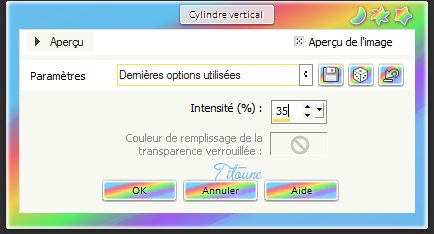
Selecciones_ Seleccionar todo
13. Selecciones / Modificar_ Contraer_ 25 pixeles
Selecciones_ Invertir
Clic Delete en vuestro teclado
Selecciones_ Anular selección
14. Situaros sobre la capa fondo
Activar el elemento "élément 22"
Edición_ Copiar
Edición_ Pegar como nueva capa
Centrar en el marco
Regresar a la capa superior en la pila de capas
15. Activar el elemento "element 27"
Edición_ Copiar
Edición_ Pegar como nueva capa
Colocar en la parte superior del marco
Ver modelo original
Efectos_ Efectos 3D_ Sombra
Mismos valores que la vez anterior
16. Activar el elemento "element 25"
Edición_ Copiar
Edición_ Pegar como nueva capa
Colocar en la parte superior izquierda del marco
Ver modelo original
Efectos_ Efectos 3D_ Sombra
Mismos valores que la vez anterior
17. Activar el elemento "element 3"
Edición_ Copiar
Edición_ Pegar como nueva capa
Colocar en la parte superior derecha del marco
Ver modelo original
Efectos_ Efectos 3D_ Sombra
Mismos valores que la vez anterior
18. Activar el elemento "element 13"
Edición_ Copiar
Edición_ Pegar como nueva capa
Colocar en la parte derecha del marco
Ver modelo original
Efectos_ Efectos 3D_ Sombra
Mismos valores que la vez anterior
19. Activar el elemento "element 7"
Edición_ Copiar
Edición_ Pegar como nueva capa
Colocar en la parte inferior derecha del marco
Ver modelo original
Efectos_ Efectos 3D_ Sombra
Mismos valores que la vez anterior
20. Activar el elemento "element 20"
Edición_ Copiar
Edición_ Pegar como nueva capa
Colocar en la parte inferior del marco
Ver modelo original
Efectos_ Efectos 3D_ Sombra
Mismos valores que la vez anterior
21. Activar el elemento "element 10"
Edición_ Copiar
Edición_ Pegar como nueva capa
Colocar en la parte inferior del marco
Ver modelo original
Efectos_ Efectos 3D_ Sombra
Mismos valores que la vez anterior
22. Activar el elemento "element 18"
Edición_ Copiar
Edición_ Pegar como nueva capa
Colocar en la parte inferior izquierda del marco
Ver modelo original
Efectos_ Efectos 3D_ Sombra
Mismos valores que la vez anterior
23. Activar el elemento "element 4"
Edición_ Copiar
Edición_ Pegar como nueva capa
Colocar en la parte izquierda del marco
Ver modelo original
Efectos_ Efectos 3D_ Sombra
Mismos valores que la vez anterior
24. Activar el tube de vuestra elección
Edición_ Copiar
Edición_ Pegar como nueva capa
Redimensionar en función del tube usado
Colocar como se indica
Ver modelo original
Efectos_ Efectos 3D_ Sombra
Mismos valores que la vez anterior
Firmar vuestro trabajo en nueva capa
Capas_ Fusionar visibles
Guardar en formato png
Hemos terminado nuestro trabajo
Espero que hayas disfrutado haciéndolo tanto como Titoune creándolo
Si tienes algún problema contacta con Titoune o en el correo de la web
El grupo PSP de Titoune
La Danse des Pinceaux
Titoune
Creado el 3 de Septiembre de 2014